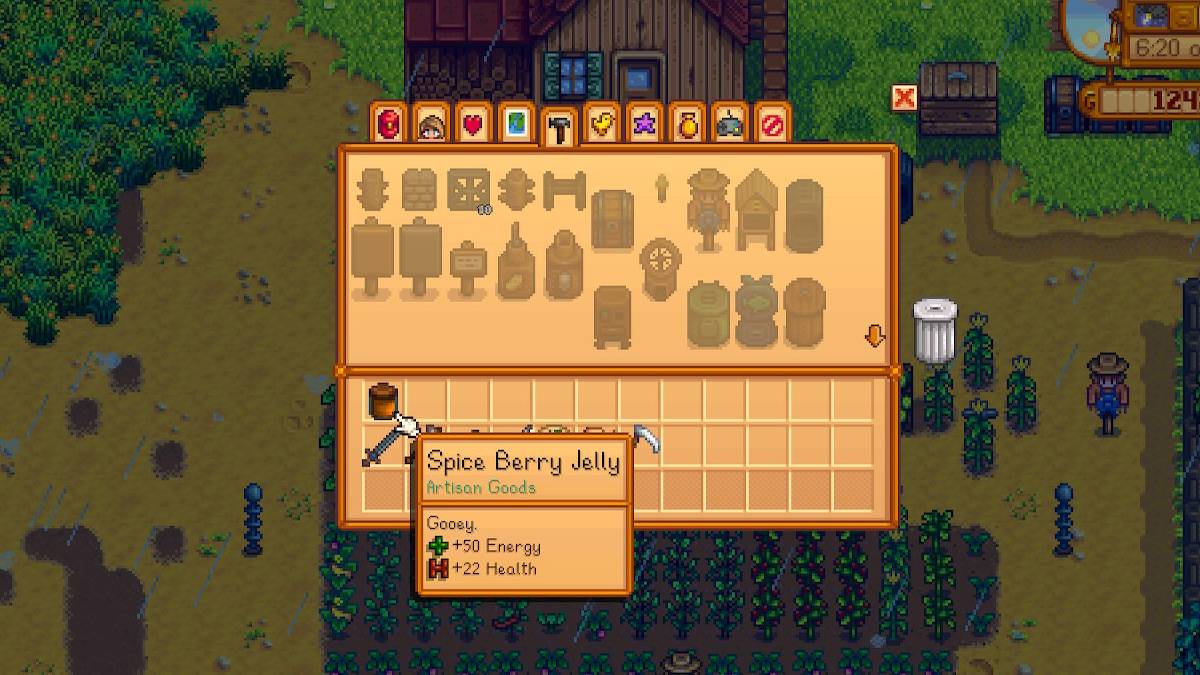ဘာသာပြန်၏ပါဝါကို Google Chrome တွင်ဖွင့်ပါ။ ပြည့်စုံသောလမ်းညွှန်
ဤလမ်းညွှန်သည်ဂူဂဲလ်ခရုမ်း၏ built-built-built-built-built-in built-in chroughts များကိုအသုံးပြုခြင်းအတွက်ခြေလှမ်းတစ်ဆင့်လမ်းလျှောက်ခြင်းအားဖြင့်လမ်းတစ်လျှောက်လှည့်လည်ကြည့်ရှုရန်ဖြစ်သည်။ 0 က်ဘ်စာမျက်နှာတစ်ခုလုံးကိုမည်သို့ဘာသာပြန်ရမည်, ရွေးချယ်ထားသောစာသားကိုမည်သို့ဘာသာပြန်ရမည်,
အဆင့် 1: Settings menu ကိုသုံးခြင်း
သင်၏ browser 0 င်းဒိုး၏ညာဘက်အပေါ်ထောင့်ရှိ Chrome Menu ခလုတ် (များသောအားဖြင့်ဒေါင်လိုက်အစက်သုံးခုသို့မဟုတ်သုံးအလျားလိုက်မျဉ်းသုံးလိုင်းများ) ကိုရှာပါ။
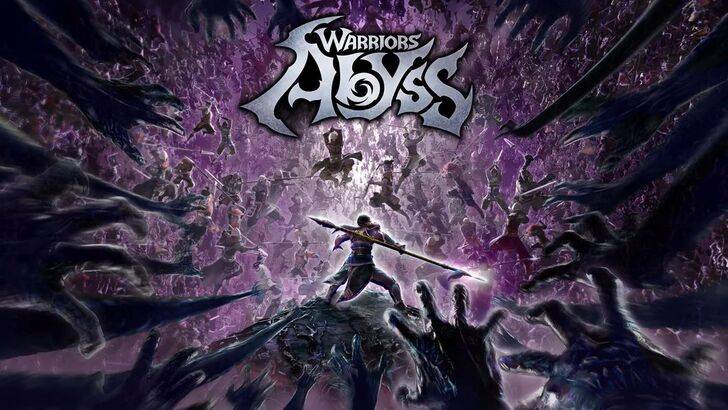
အဆင့် 2 - ချိန်ညှိချက်များသို့သွားရန်
Dropdown Menu တွင် "ချိန်ညှိချက်များ" ကိုရွေးချယ်ပါ။ ၎င်းသည်သင်၏ browser ၏ settings စာမျက်နှာကိုဖွင့်လိမ့်မည်။

အဆင့် 3: ဘာသာပြန်ချိန်ညှိချက်များနေရာချထားခြင်း
Search Page ၏ထိပ်ရှိရှာဖွေရေးဘားကိုသုံးပါ။ သက်ဆိုင်ရာချိန်ညှိချက်များကိုလျင်မြန်စွာရှာဖွေရန် "ဘာသာပြန်ဆိုခြင်း" သို့မဟုတ် "ဘာသာစကားများ" ကိုရိုက်ထည့်ပါ။

အဆင့် 4: ဘာသာစကားဆက်တင်များကိုရယူခြင်း
ရှာဖွေမှုရလဒ်များတွင်ပါ 0 င်သော "ဘာသာပြန်ခြင်း" သို့မဟုတ် "ဘာသာပြန်ချက်" ရွေးစရာကိုနှိပ်ပါ။
အဆင့် 5 - ဘာသာစကားများကိုစီမံခန့်ခွဲခြင်းနှင့်ဘာသာပြန်မီးသတ်များ
ဘာသာစကားဆက်တင်များတွင်ဘာသာစကားထည့်သွင်းရန်သို့မဟုတ်ဖယ်ရှားရန်အထောက်အပံ့ပေးသောဘာသာစကားများနှင့်ရွေးချယ်စရာများစာရင်းကိုသင်တွေ့လိမ့်မည်။ အရေးကြီးသည်မှာ "သင်ဖတ်ရှုသောဘာသာစကားဖြင့်မဟုတ်သောစာမျက်နှာများကိုဘာသာပြန်ရန်ကမ်းလှမ်းရန်ကမ်းလှမ်းမှုကို" ရွေးချယ်ပါ။ သင်၏ပုံမှန် မှလွဲ. အခြားမည်သည့်စာမျက်နှာများအတွက်စာမျက်နှာများသို့ဘာသာပြန်ကျမ်းများအတွက်ဘာသာပြန်များကိုအလိုအလျောက်ကမ်းလှမ်းရန်အတွက် Chrome ကိုနှိပ်ပါ။
ဤရိုးရှင်းသောအဆင့်များကိုလိုက်နာခြင်းအားဖြင့်သင်သည် Google Chrome ၏ဘာသာပြန်စွမ်းရည်များ၏စွမ်းအားကိုသော့ဖွင့်ပြီးသင်၏ဝက်ဘ်ရှာဖွေခြင်းအတွေ့အကြုံကိုပိုမိုထိရောက်စွာဖြင့်ပြုလုပ်နိုင်သည်။